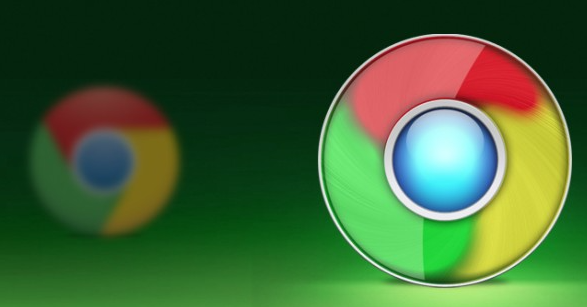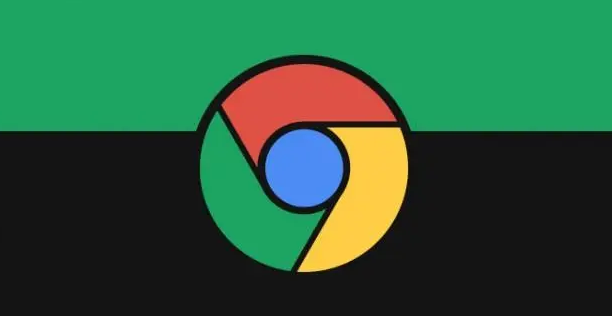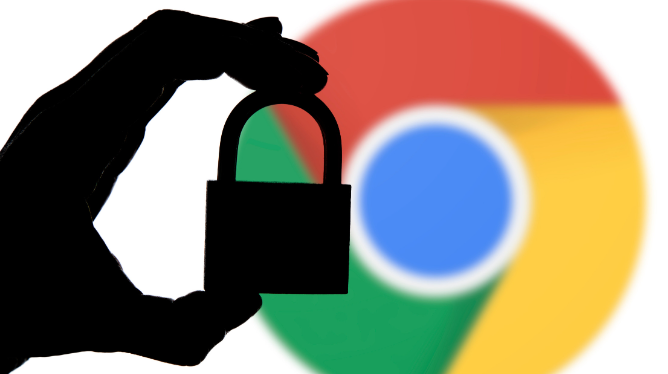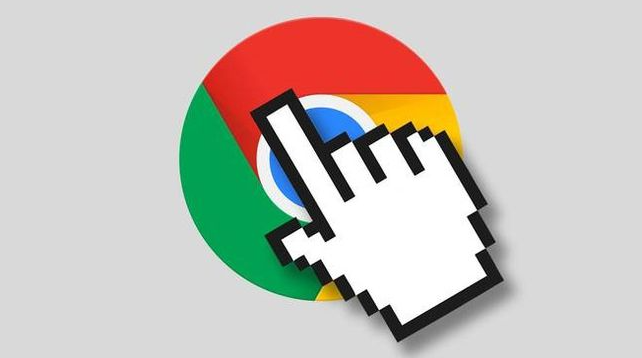谷歌浏览器下载失败提示“Invalid response”怎么办
时间:2025-07-03
来源:谷歌Chrome官网
详情介绍

1. 检查网络连接:确保设备网络连接正常,可尝试切换网络,如从Wi-Fi切换到移动数据,或者重启路由器等网络设备。若使用代理服务器,检查其设置是否正确,必要时尝试关闭代理后再进行下载。
2. 清除浏览器缓存和Cookies:点击Chrome右上角的三个点,选择“设置”,在设置页面中点击“隐私设置和安全性”部分的“清除浏览数据”。勾选“缓存的图片和文件”以及“Cookies及其他网站数据”,点击“清除数据”,完成后重启浏览器并重新尝试下载。
3. 禁用扩展程序:某些浏览器扩展可能与下载功能冲突,导致出现错误。点击右上角的拼图图标,打开扩展程序管理页面,逐个禁用已安装的扩展程序,然后再次尝试下载。若下载成功,则说明是某个扩展程序的问题,可逐一启用扩展程序以确定具体是哪个扩展导致的问题,之后可选择卸载或保留该扩展时避免下载操作。
4. 更改下载存储路径:打开Chrome浏览器,点击右上角的三个点,在弹出的菜单中选择“设置”。在设置页面中,找到“高级”选项并展开,在“下载位置”部分,点击“更改”按钮,选择一个不同的文件夹作为下载存储路径,然后点击“确定”保存设置。
5. 检查防火墙和安全软件设置:防火墙或安全软件可能会阻止Chrome的下载操作。检查电脑上安装的防火墙或安全软件的设置,将Chrome添加到信任列表或允许其进行网络通信。若不确定如何设置,可暂时关闭防火墙或安全软件,然后进行下载尝试,但下载完成后需及时重新开启以确保电脑安全。
综上所述,通过以上步骤和方法,您可以有效地了解谷歌浏览器下载失败提示“Invalid response”怎么办及其相关内容,并确保您的操作过程既安全又符合您的需求。
继续阅读